테크 지식
[커뮤니티] 우분투 18.10 세팅 - 3. 한글 입력과 윈도우와 시간 동기화
원문:
https://ilcm96.blogspot.com/2019/03/1810-3.html<p>개학 시즌이라 글이 많이 늦어졌네요 죄송합니다 :(오늘은 저번 글 마지막에 적었듯이 한글입력 설정과 윈도우와 시간 동기화를 해보겠습니다.한글 입력 설정예전에는 우분투에서 한글 입력을 하기 위해선 추가적으로 패키지를 설치해야 했지만 저처럼 설치할 때 언어를 한국어로 한 경우 한국어 입력을 위한 패키지가 함께 설치되기 때문에 상당히 간편해졌습니다.</p>
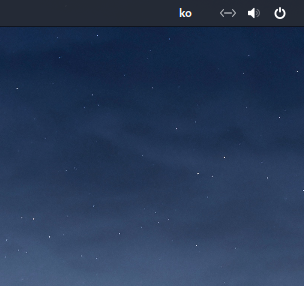 <p>상태표시줄 우측을 보면 ko라고 적힌 아이콘이 있는데 저걸 클릭해서</p>
<p>상태표시줄 우측을 보면 ko라고 적힌 아이콘이 있는데 저걸 클릭해서</p>
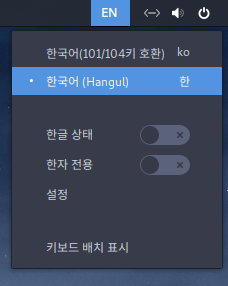 <p>한국어(Hangul)을 선택해주세요.키보드에 따라서 한영키가 작동하지 않는 경우도 있습니다.따라서 밑에 있는 설정을 눌러주세요.</p>
<p>한국어(Hangul)을 선택해주세요.키보드에 따라서 한영키가 작동하지 않는 경우도 있습니다.따라서 밑에 있는 설정을 눌러주세요.</p>
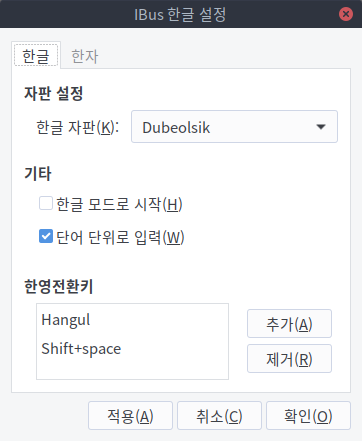 <p>그러면 이런 창이 뜨는데 한영전환키 부분에서 추가를 누르고 자신이 한영키로 사용하고 싶은 키를 선택해주면 됩니다.저는 페이스북 메신저 웹버전에서 단어 단위로 입력을 켜지 않으면 정상적인 입력이 불가능해서 켰습니다.자신이 사용하는 프로그램에서 한글 입력에 이상이 있으면 한번 켜보는걸 추천드립니다.윈도우와 시간 동기화한글 입력은 끝났고 그 다음은 우분투와 윈도우의 시간 동기화 입니다.우분투는 UTC, 윈도우는 RTC를 사용하기 때문에 우분투를 쓰다 윈도우로 부팅하면 시간이 이상하게 나옵니다.이를 수정하기 위해서는 우분투에서 UTC대신 RTC를 사용하게 설정하면 됩니다.터미널을 열고 다음 명령어를 입력해주세요.timedatectl set-local-rtc 1확인을 위해서 timedatectl | grep local 명령어를 입력해주세요.RTC in local TZ: yes 와 결과가 출력된다면 올바르게 설정된 것입니다.이것으로 우분투 세팅 글을 끝났습니다.다음 글부터는 그놈 확장프로그램(Gnome Extension), 그놈 트윅툴(Gnome Tweak Tool) 등을 이용해서 자신의 입맛에 우분투를 커스텀 해보겠습니다.질문 있으시면 언제나 댓글로 남겨주세요 :)</p>
<p>그러면 이런 창이 뜨는데 한영전환키 부분에서 추가를 누르고 자신이 한영키로 사용하고 싶은 키를 선택해주면 됩니다.저는 페이스북 메신저 웹버전에서 단어 단위로 입력을 켜지 않으면 정상적인 입력이 불가능해서 켰습니다.자신이 사용하는 프로그램에서 한글 입력에 이상이 있으면 한번 켜보는걸 추천드립니다.윈도우와 시간 동기화한글 입력은 끝났고 그 다음은 우분투와 윈도우의 시간 동기화 입니다.우분투는 UTC, 윈도우는 RTC를 사용하기 때문에 우분투를 쓰다 윈도우로 부팅하면 시간이 이상하게 나옵니다.이를 수정하기 위해서는 우분투에서 UTC대신 RTC를 사용하게 설정하면 됩니다.터미널을 열고 다음 명령어를 입력해주세요.timedatectl set-local-rtc 1확인을 위해서 timedatectl | grep local 명령어를 입력해주세요.RTC in local TZ: yes 와 결과가 출력된다면 올바르게 설정된 것입니다.이것으로 우분투 세팅 글을 끝났습니다.다음 글부터는 그놈 확장프로그램(Gnome Extension), 그놈 트윅툴(Gnome Tweak Tool) 등을 이용해서 자신의 입맛에 우분투를 커스텀 해보겠습니다.질문 있으시면 언제나 댓글로 남겨주세요 :)</p>